안녕하세요? '머니킹'입니다.
전 세계 웹사이트 검색을 도와주는 대부분의 검색엔진들은 웹사이트 수집 및 색인 현황을 보여주는 툴을 무료로 제공해주고 있습니다. 네이버의 '서치 어드바이저(웹 마스터 도구)'가 대표적으로 사용하는 툴인데요. 구글도 이와 같은 역할을 하는 툴로 '구글 서치 콘솔(Google Search Console)'을 제공하고 있습니다.
오늘은 티스토리를 통해 수익형 블로그를 운영하시는 분들을 기준으로 구글 서치 콘솔에 대해 알아보겠습니다. 물론 구글 검색을 목적으로 웹사이트나 블로그를 운영하시는 분들같이 구글의 검색엔진최적화(SEO)에 관심 있는 사람이라면 누구나 사용해야 하는 도구입니다.
1. 구글 서치 콘솔이란?
'구글 서치 콘솔'은 구글 웹마스터들이 개발한 웹 서비스로, 웹마스터들이 자신들의 웹사이트의 보이는 부분을 최적화하고 인덱싱 상태를 검사할 수 있게 해주는 무료 서비스입니다. 쉽게 말해서 구글에 웹사이트를 검색했을 때 어떻게 보이는지 그리고 어떻게 점검해야 하는지 도와주는 플랫폼입니다. 원래는 '구글 웹마스터 도구(Google Webmaster Tool)'라는 이름으로 서비스 되었으나 2015년에 구글 서치 콘솔로 이름을 변경하고 웹사이트를 관리하는 웹마스터뿐만 아니라 SEO 전문가, 마케터, 개발자 등도 활용할 수 있는 툴이 되었습니다. 구글 서치 콘솔 홈페이지 주소는 https://search.google.com/search-console/about?hl=ko입니다.
2. 구글 서치 콘솔을 사용하는 이유
아시다시피 구글은 전 세계에서 가장 많이 사용되고 있는 검색엔진입니다. 웹사이트 혹은 티스토리와 에드센스를 활용한 수익형 블로그를 운영하는 분들이라면 당연히 구글 검색 결과에 나의 웹사이트나 블로그가 어떻게 노출되고 표시되는지를 파악하고 있어야 하겠지요? 구글 서치 콘솔을 활용한다면 크롤링, 색인, 사이트 관련 보안 및 기타 에러 모니터링을 할 수 있어서 구글 검색결과 상태를 확인할 수 있습니다. 또한 검색결과에 노출되게 하는 검색어 및 링크된 도메인 현황을 모니터링할 수 있어서 구글 검색에서의 트래픽을 확인할 수 있습니다.
3. 구글 서치 콘솔 등록
구글 서치 콘솔을 사용하려면 우선 본인의 웹사이트나 블로그를 구글 서치 콘솔에 등록을 해야 하겠죠? 먼저 구글 계정으로 구글 서치 콘솔에 로그인을 합니다. 좌측 상단에 검색 박스와 같이 생긴 속성 검색으로 들어가서 속성 추가를 먼저 합니다. 속성을 추가하면 아래와 같이 속성 선택 화면이 뜹니다.
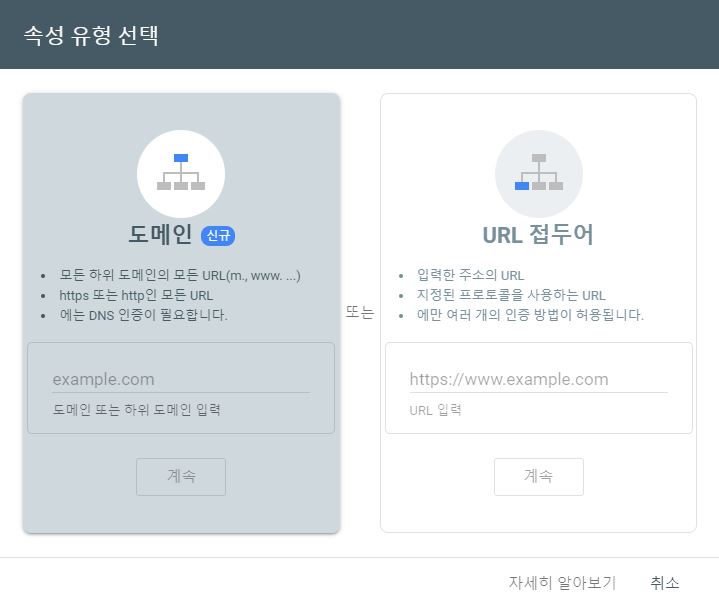
보이는 화면과 같이 도메인과 URL접두어 두 가지 중에 하나를 선택하여 본인의 사이트나 블로그 도메인을 입력해야 합니다. 모든 서브 도메인과 여러 프로토콜을 포함한 모든 경우를 추적할 수 있도록 설정하려면 왼쪽의 도메인 속성 유형을 선택하시면 됩니다. 하지만 티스토리 블로그를 운영하는 분이라면 티스토리 블로그는 DNS 인증이 불가능하므로 오른쪽 URL접두어 부분을 선택하여 본인의 티스토리 블로그 주소를 입력하시면 됩니다.
속성 유형을 선택했다면 다음 순서는 사이트의 소유권을 확인해야 합니다.
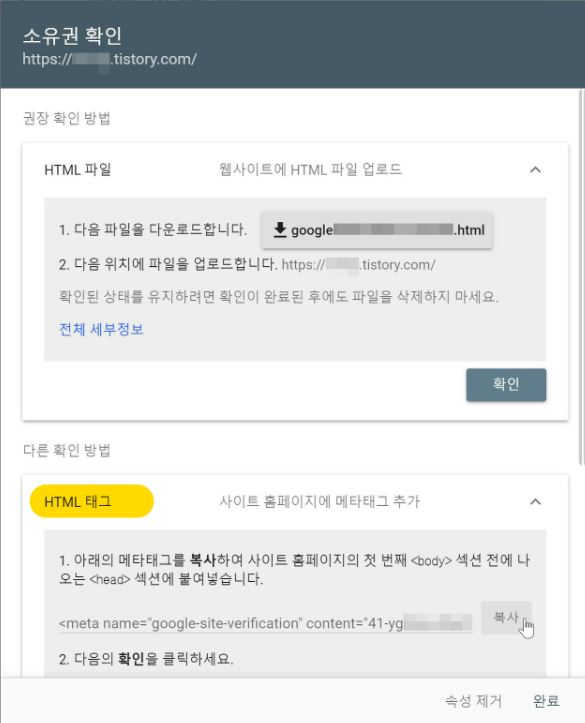
독자적으로 운영하거나 웹호스팅을 통한 사이트나 블로그의 경우에는 html 파일을 서버에 업로드하여 소유권 확인이 가능하지만 티스토리와 같은 임대형 블로그의 경우는 불가능하므로 HTML 태그를 수정하는 방법을 선택하여 소유권을 확인하게 됩니다. meta name으로 시작하는 태그를 복사하여 자신의 블로그 HTML 수정 페이지로 들어가 <head> ... </head> 태그 사이에 붙여 넣기 하시면 됩니다. 그다음 구글 서치 콘솔로 돌아와 소유권 확인 창에서 아래의 확인 버튼을 누르면 소유권 확인이 완료됩니다.
소유권 확인까지 끝났다면 다음으로 내 티스토리 블로그의 포스팅을 수집할 수 있도록 사이트맵과 RSS 피드 등록을 해야 합니다.

왼쪽 메뉴에서 색인 항목에 있는 Sitemaps 메뉴를 클릭하고 새 사이트맵 추가에 블로그 주소 뒷부분에 sitemap.xml이라고 입력하고 제출 버튼을 클릭합니다. 마찬가지로 블로그 주소 뒷부분에 rss를 입력하고 제출 버튼을 클릭합니다. 그러면 제출된 사이트맵에 잠시 후에 '성공'으로 상태가 바뀌면서 사이트맵 제출과 RSS 제출이 완료됩니다.
4. 구글 서치 콘솔 사용법
이제 본격적으로 구글 서치 콘솔을 어떻게 사용해야 하는지 주요 사용법을 알아보겠습니다.
먼저 '실적'입니다. 왼쪽 메뉴 중에 실적 메뉴를 클릭하면 해당 사이트의 전반적인 실적을 네 가지로 나누어서 보여줍니다. 총 클릭수, 총 노출수, 평균 CTR(클릭률), 평균 게재순위를 조회할 수 있습니다. 이 조회를 통해 실적이 제일 높은 페이지가 어떤 것인지, 인기 있는 키워드는 어떤 것인지, 키워드 별 클릭 수는 어느 정도인지 등을 알 수 있습니다. 또한 인기 검색어의 클릭 수와 노출 수 등을 통해 앞으로 내 블로그에 어떤 키워드의 내용으로 포스팅을 하면 좋을지에 대한 아이디어도 얻을 수 있습니다.

다음으로는 '색인'입니다. 크롤링 요청을 통한 자신의 블로그 페이지가 잘 색인이 되어있는지 확인이 가능합니다. 페이지의 색인이 생성되지 않는다면 그 페이지는 구글에 게시할 수가 없게 됩니다. 그러므로 색인 여부를 확인한 후 페이지 색인이 생성되지 않은 것이 발견되었다면 색인 생성을 요청하여 페이지가 게시될 수 있도록 해야 합니다. 색인 생성 요청을 클릭하면 테스트하는데 1~2분의 시간이 소요된다고 나오고 얼마 후 '색인 생성 요청됨'이라고 메시지가 나온다면 정상적으로 검사를 마쳤으며 문제가 없다면 구글 검색에서 해당 페이지가 노출이 될 것입니다.

이상으로 구글 서치 콘솔에 대해 알아보았습니다. 웹사이트나 블로그, 특히 티스토리와 구글 애드센스를 활용한 수익형 블로그를 운영 중이신 분들에게 많은 도움이 되었으면 합니다. 고맙습니다.
댓글